Převod souboru IPV do CLIP
Jak převést soubory s IP kamerovým záznamem videa do formátu Sony CLIP pro profesionální střih videa.
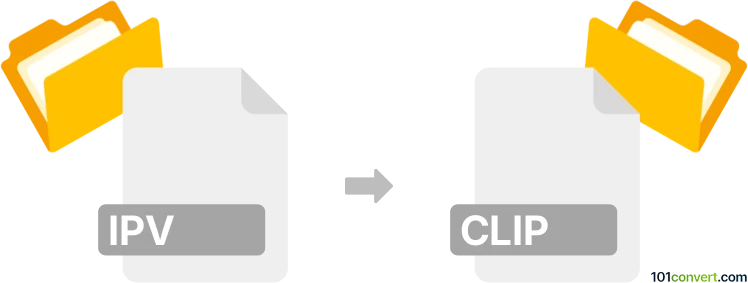
Jak převést soubor ipv do formátu clip
- Ostatní konverze souborů
- Dosud nehodnoceno.
101convert.com assistant bot
10 hod.
Porozumění formátům souborů ipv a clip
IPV soubory jsou obvykle spojovány se IP Video zabezpečovacími systémy, často obsahující video data zachycená bezpečnostními kamerami. Tyto soubory jsou většinou proprietární a může být nutné speciální software k jejich přístupu nebo konverzi. Naopak, CLIP soubory jsou běžně používány u Sony videokamer a profesionálního video vybavení, ukládající kvalitní video a metadata pro editaci a přehrávání.
Proč převádět ipv na clip?
Převod IPV souborů do CLIP formátu je užitečný pro profesionály, kteří potřebují upravovat nebo archivovat zabezpečovací záznamy pomocí průmyslově standardních videostřižních nástrojů. Formát CLIP je široce podporován nelineárními střihacími systémy, což usnadňuje správu a zpracování videobsahu.
Jak převést ipv na clip
Vzhledem k tomu, že IPV je proprietární formát, přímá konverze do CLIP nemusí být jednoduchá. Proces obvykle zahrnuje dva kroky:
- Extrahujte video z IPV souboru pomocí původního zabezpečovacího softwaru nebo kompatibilního přehrávače, který podporuje export do standardního formátu jako MP4 nebo AVI.
- Konvertujte exportované video do formátu CLIP použitím profesionálního video konvertoru nebo editačního softwaru.
Doporučené software pro konverzi
- VLC Media Player: Použijte Media → Convert/Save k exportu IPV souborů do standardního formátu, pokud je podporován.
- Adobe Premiere Pro: Importujte exportované video a použijte File → Export → Media k uložení ve formátu vhodném pro tvorbu CLIP.
- Sony Catalyst Prepare: Tento nástroj je navržen pro Sony video workflow a může pomoci s převodem standardních video souborů do formátu CLIP.
- FFmpeg: Pokročilí uživatelé mohou použít příkazový řádek k převodu mezi formáty videa, pokud je IPV soubor dekódovatelný.
Krok za krokem proces konverze
- Otevřete IPV soubor v původním zabezpečovacím softwaru nebo VLC Media Player.
- Exportujte video do standardního formátu, například MP4 nebo AVI.
- Otevřete exportovaný soubor v Sony Catalyst Prepare nebo Adobe Premiere Pro.
- Použijte File → Export nebo odpovídající menu k uložení nebo zabalení videa jako soubor CLIP.
Tipy a úvahy
- Vždy si zálohujte původní IPV soubor před konverzí.
- Některé IPV soubory mohou být zašifrované nebo chráněné; ujistěte se, že máte potřebná oprávnění a software.
- Kvalita může během konverze klesnout; použijte co nejvyšší možné nastavení exportu.
Závěr
Převod IPV na CLIP zahrnuje extrakci videa ze proprietárního zabezpečovacího formátu a jeho přejde k profesionální editaci. Sony Catalyst Prepare je nejlepším řešením pro vytváření CLIP souborů, zatímco VLC a Adobe Premiere Pro mohou pomoci s extrakcí a konverzí procesu.
Poznámka: Tento záznam konverze ipv na clip je neúplný, musí být ověřen a může obsahovat nepřesnosti. Níže prosím hlasujte, zda pro vás byly tyto informace užitečné nebo ne.